Índice da página
Sobre o autor
Tópicos quentes
Atualizado em 26/08/2025
A velocidade de um cartão SD é muito importante para o Steam Deck. Isso afeta muito sua experiência de jogo. Porém, como testar a velocidade do cartão SD para Steam Deck? Nesta página, você pode aprender duas maneiras de executar o teste de velocidade do cartão SD do Steam Deck:
O Steam Deck usa uma interface UHS-I, então o Steam Deck só pode lidar com 100 MB/s na velocidade de leitura. Portanto, conhecer a velocidade do seu cartão SD pode fazer o melhor uso dele. Porém, é possível testar a velocidade do cartão SD no Steam Deck?
A resposta provavelmente é não." O Steam Deck não possui ferramentas integradas para testar a velocidade de um cartão SD. Mas não se preocupe. Este artigo pode ajudar com esse problema. Agora, vamos aprender mais detalhes sobre como executar um teste de velocidade do cartão SD Steam Deck. Existem duas maneiras neste guia, e a mais fácil é usar um aplicativo profissional de benchmark de cartão SD de terceiros.
Leia também:
Leia a tabela para obter mais detalhes sobre as duas maneiras:
| 💡Comparação | 🔎EaseUS Partition Master | 🔨Gerenciador de tarefas |
|---|---|---|
| ?Dispositivo Suportado |
Cartão SD ou SSD Steam Deck |
Apenas discos rígidos internos |
| ⚙️Verificar itens |
|
✔️ Velocidade em tempo real |
| 👩🔧Usuários adequados | ✔️Simples para todos | Usuários que não exigem velocidade detalhada |
Aqui está um link relacionado à velocidade do Steam; clique nele para saber mais detalhes.
Como resolver o problema “O Steam leva uma eternidade para alocar espaço em disco”?
Entretanto, este artigo discutirá as principais causas deste problema e explicará soluções em passos simples e fáceis para lidar com tais cenários no futuro.
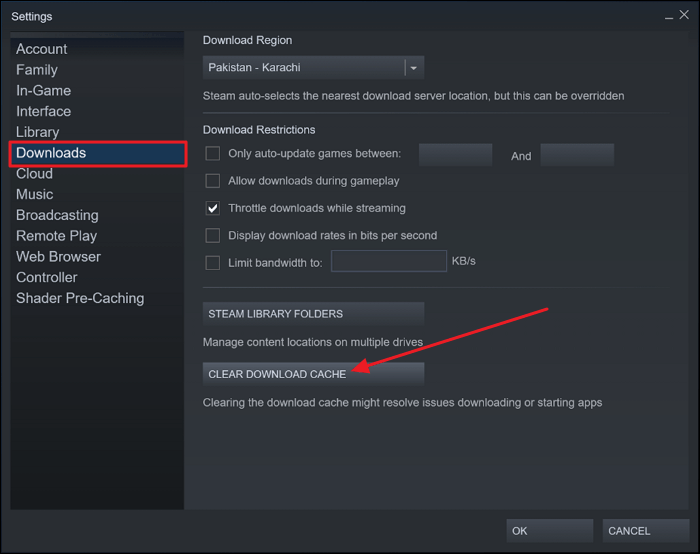
Execute o teste de velocidade do cartão SD do Steam Deck via EaseUS Partition Master - fácil e detalhado
EaseUS Partition Master é um utilitário de teste de velocidade gratuito e pode ajudá-lo a testar a velocidade máxima e a velocidade em tempo real do seu cartão SD Steam Deck. Vamos ver brevemente seus recursos na lista abaixo:
EaseUS Partition Master
- O que ele pode testar : testar velocidade de leitura/gravação sequencial/aleatória, E/S e atraso
- Dispositivo alvo: cartão SD/cartão Micro SD/USB/SSD/HDD/disco rígido externo (interno)/Steam Deck/Xbox
- Sistema suportado: Windows 11/10, Windows 8.1/8/7 e Windows Vista/XP
- Interface: bastante clara
Sua interface clara facilita o uso, então agora siga o guia abaixo para testar a velocidade do cartão SD do Steam Deck. Certifique-se de ter inserido o cartão SD em um PC com Windows antes de começar.
Passo 1. Inicie o EaseUS Partition Master. E clique no botão de download para ativar o recurso “DiskMark” na seção “Discovery”.

Passo 2. Clique na caixa suspensa para escolher a unidade de destino, os dados de teste e o tamanho do bloco.

Passo 3. Depois de tudo configurado, clique em “Iniciar” para iniciar o teste do disco. Em seguida, você pode ver a velocidade de leitura/gravação sequencial ou aleatória, E/S e dados de atraso.

Vamos aprender mais recursos do EaseUS Partition Master agora. Como gerenciador profissional de disco rígido, seus recursos são os seguintes:
- Execute o teste de velocidade do cartão SD
- Teste a velocidade de leitura/gravação do SSD
- Execute o teste de velocidade do cartão Micro SD
- Execute o teste de velocidade do disco rígido externo
- Corrigir problema de velocidade de gravação lenta do SSD
- Verifique a integridade do SSD no Windows 10/11
Para saber a velocidade específica do seu dispositivo e obter melhor desempenho, baixe o EaseUS Partition Master para ajudar.
Execute o teste de velocidade do cartão SD do Steam Deck por meio do Gerenciador de tarefas - dados limitados
O Gerenciador de Tarefas é um utilitário integrado ao Windows e também pode testar a velocidade do cartão SD do seu Steam Deck. No entanto, os dados que você obtém são em tempo real. Sua limitação é que você não consegue atingir a velocidade máxima. Mas se você quiser apenas testar a velocidade em tempo real do seu cartão SD, siga as etapas para tentar:
Passo 1. Conecte seu cartão SD a um PC com Windows.
Passo 2. Clique com o botão direito no ícone do Windows e escolha “Gerenciador de Tarefas”.

Passo 3. Escolha a seção "Desempenho" e localize seu cartão SD. Então, você pode ver a velocidade em tempo real do seu cartão SD.
Você pode ver que os dados mostrados na janela do Gerenciador de Tarefas flutuam frequentemente, então se você deseja obter um resultado preciso, recorra ao EaseUS Partition Master.
Você também pode gostar do seguinte:
Conclusão
Este artigo mostra em detalhes dois métodos para medir a velocidade de um cartão SD Steam Deck. O Gerenciador de Tarefas é uma maneira prática de medir a velocidade, mas tem limitações. Não é possível medir a velocidade extrema de um novo cartão SD. Portanto, é uma escolha mais inteligente escolher uma ferramenta confiável de medição de velocidade de terceiros. O EaseUS Partition Master pode não apenas testar a velocidade de vários dispositivos de armazenamento, mas também relatar o status de integridade dos dispositivos de armazenamento internos e externos verificando o SMART Status , o que pode efetivamente reduzir a perda de dados e o número de falhas no disco rígido.
Perguntas frequentes sobre o teste de velocidade do cartão SD do Steam Deck
Ainda existem muitos outros problemas relacionados ao teste de velocidade do cartão SD do Steam Deck, então listo aqui algumas outras perguntas para ajudar. Confira as respostas abaixo:
1. Quanta velocidade um cartão SD Steam Deck pode suportar?
A velocidade do cartão SD do Steam Deck é limitada por sua interface. Steam Deck suporta a interface UHS-1, então o Steam Deck só pode suportar 100 MB/s.
2. Qual é o melhor cartão SD para Steam Deck?
Existem muitos tipos de cartões SD compatíveis com o Steam Deck e eles também oferecem todos os tipos de opções de capacidade para você. Aqui está uma lista dos cartões SD populares para Steam Deck:
- Cartão Lexar PLAY 1 TB MicroSDXC UHS-I
- Kingston Canvas Go Plus
- Cartão MicroSD SanDisk Ultra
- Cartão MicroSD Samsung Pro Plus
- Cartão MicroSD SanDisk Extreme Pro
3. Qual é a velocidade máxima de leitura do cartão SD para Steam Deck?
Steam Deck suporta apenas cartões SD UHS-1. Ou seja, está limitado a uma velocidade de leitura de 100 MB/S. Portanto, seu cartão SD não precisa rodar mais rápido que 100 MB/S.
Como podemos te ajudar
Sobre o autor
Atualizado por Jacinta
"Obrigada por ler meus artigos. Espero que meus artigos possam ajudá-lo a resolver seus problemas de forma fácil e eficaz."
Escrito por Leonardo
"Obrigado por ler meus artigos, queridos leitores. Sempre me dá uma grande sensação de realização quando meus escritos realmente ajudam. Espero que gostem de sua estadia no EaseUS e tenham um bom dia."
Revisão de produto
-
I love that the changes you make with EaseUS Partition Master Free aren't immediately applied to the disks. It makes it way easier to play out what will happen after you've made all the changes. I also think the overall look and feel of EaseUS Partition Master Free makes whatever you're doing with your computer's partitions easy.
Leia mais -
Partition Master Free can Resize, Move, Merge, Migrate, and Copy disks or partitions; convert to local, change label, defragment, check and explore partition; and much more. A premium upgrade adds free tech support and the ability to resize dynamic volumes.
Leia mais -
It won't hot image your drives or align them, but since it's coupled with a partition manager, it allows you do perform many tasks at once, instead of just cloning drives. You can move partitions around, resize them, defragment, and more, along with the other tools you'd expect from a cloning tool.
Leia mais
Artigos relacionados
-
PIN de Olá do Windows 10/11: esta opção não está disponível no momento
![author icon]() Leonardo 2025/08/26
Leonardo 2025/08/26 -
3 Principais Programas para Formatar Pen Drive Mac de 2025
![author icon]() Rita 2025/08/26
Rita 2025/08/26 -
Como Corrigir a Unidade Somente Leitura para Leitura e Gravação (5 Maneiras)
![author icon]() Jacinta 2025/08/26
Jacinta 2025/08/26 -
Destaque Partition Magic para Windows Server Download grátis 2025
![author icon]() Leonardo 2025/08/26
Leonardo 2025/08/26
Temas quentes em 2025
EaseUS Partition Master

Gerencie partições e otimize discos com eficiência








